Skelbimas
 Ar jūs kada nors atsidūrėte draugo namuose, norėdami, kad galėtumėte pasiekti muziką kompiuteryje? O gal norite, kad būtų lengviau prisijungti prie savo VNC dalies iš interneto kavinių ar biuro? Gal net bandėte nurašyti savo IP adresą prieš išeidami iš namų, kad galėtumėte prisijungti?
Ar jūs kada nors atsidūrėte draugo namuose, norėdami, kad galėtumėte pasiekti muziką kompiuteryje? O gal norite, kad būtų lengviau prisijungti prie savo VNC dalies iš interneto kavinių ar biuro? Gal net bandėte nurašyti savo IP adresą prieš išeidami iš namų, kad galėtumėte prisijungti?
Pagrindinė tokio požiūrio problema yra ta, kad dauguma IPT reguliariai keičia IP. Kai kurie IPT suteiks jums statinį IP - paprastai už mėnesinę įmoką - ir toks IP gali suteikti prieigą iš bet kurios vietos.
Arba galite naudoti „DynDNS“. Ši įmonė specializuojasi spręsdama būtent jūsų galimą problemą naudodama nemokamą dinaminės DNS sąranką - suteiks jums interneto adresą, kuris nuosekliai nurodys jūsų kompiuterį, net kai IPT pakeis jūsų IP.
Ir jei norite tik vieno URL, tai nemokama paslauga.
Kaip veikia nemokamas dinaminis DNS
Štai šis susitarimas: jūs gaunate „DynDNS“ paskyrą, kurioje pateikiamas nemokamas URL. Tada nustatote savo namų tinklą, kad reguliariai praneštumėte „DynDNS“ apie jūsų dabartinį IP - tai galima padaryti naudojant programinę įrangą, esančią
jūsų maršrutizatorius Kaip veikia maršrutizatorius? Paprastas paaiškinimasMaršrutizatoriai gali atrodyti sudėtingi, tačiau jie iš tikrųjų yra gana paprasti. Čia yra trumpas maršrutizatorių vadovas, ką jie veikia ir kaip jie veikia. Skaityti daugiau - dauguma maršrutizatorių palaiko tokį nemokamą dinaminį DNS pagal numatytuosius nustatymus - arba įdiegdami nemokamą dinaminio DNS programinę įrangą jūsų tinklo kompiuteryje, skirtoje šiam tikslui.Kai viskas bus sukonfigūruota, iš bet kurios vietos galėsite pasiekti savo namų tinklą naudodami URL, kurį jums pateikė „DynDNS“.
Darbo pradžia
„DynDNS“ nustatyti nesunku. Viskas, ką jums reikia padaryti, yra sukurti nemokamą dinaminę DNS sąskaitą jų svetainėje, iš plataus domenų pasirinkus padomenį.

Būdamas „Linux“ entuziastas, aš renkuosi „homelinux.com“, tačiau pasirinkimas iš esmės yra estetinis - tereikia išsirinkti tai, ką lengvai įsimeni.
Kai sukursite savo sąskaitą, turėsite vartotojo vardą ir slaptažodį, kuriuos galėsite naudoti norėdami naudotis šia paslauga. Tai, ką turite padaryti dabar, yra nustatyti savo namų tinklą, kad jis reguliariai praneštų apie jūsų IP „DynDNS“.
Konfigūruokite maršrutizatorių
Paprasčiausias būdas tai padaryti yra sukonfigūruoti maršrutizatorių. Kaip tai padaryti, priklauso nuo jūsų prekės ženklo ir maršrutizatoriaus modelio, tačiau dažniausiai procesas vyksta maždaug taip:
1. Įveskite savo maršrutizatoriaus vidinį IP adresą į interneto naršyklę ir paspauskite „įeiti. “ Tai pateiks jūsų maršrutizatoriaus žiniatinklio konfigūraciją.
2. Raskite dinaminę DNS parinktį ir įveskite savo nustatymus.
Mano „Linksys“ maršrutizatoriuje ši konfigūracija atrodo maždaug taip:
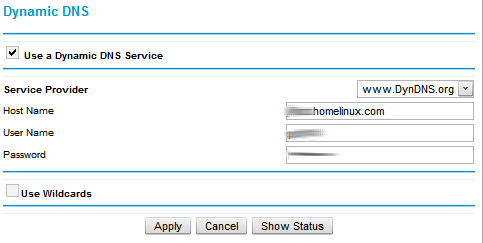
Paprastai visi maršrutizatoriaus poreikiai yra jūsų „DynDNS“ vartotojo vardas ir slaptažodis, todėl įveskite juos ir jums bus gera eiti.
3. Taikykite pakeitimus. Tai gali laikinai išjungti maršrutizatorių, bet tiesiog paleiskite jį iš naujo.
Akivaizdu, kad maršrutizatoriaus konfigūravimas yra paprasčiausias būdas tai padaryti, tačiau jei jo neturite arba jei maršrutizatorius nepalaiko „DynDNS“ tiesiogiai, galite atsisiųskite programinę įrangą čia kurie gali pranešti apie jūsų dabartinį IP „DynDNS“.
Uosto ekspedijavimas
Gerai, kad dabar turite savo išgalvotą URL, tačiau bandymas naudoti jį prisijungti prie kompiuterio iš kitur nebus labai naudingas, nebent tinkamai nustatysite maršrutizatorių.
Jūsų maršrutizatorius iš esmės veikia kaip ugniasienė, nes visos gaunamos užklausos yra nukreipiamos į jį. Jei jūsų maršrutizatorius konkrečiai nežinos, kokios užklausos bus pateiktos, jis ir toliau blokuos viską, ką bandote prisijungti iš savo tinklo ribų. Štai kur slypi uosto ekspedijavimo magija.
Jei nežinai ką uostas Atidaryti maršrutizatoriaus prievadai ir jų įtaka saugumui [paaiškinta technologija] Skaityti daugiau , geriausia analogija yra buto numeris: jei jūsų IP adresas yra panašus į jūsų gatvės adresą, jūsų uosto numeris yra toks pat kaip jūsų buto numeris.
Jei jūsų draugas žino jūsų gatvės adresą, bet ne jūsų buto adresą, jam nebus daug laimės jus surasti. Lygiai taip pat, jei jungiatės prie savo kompiuterio iš kažkur kitur internete, negalite tiesiog įvesti savo IP adreso: turite nurodyti, kurį prievadą bandote pasiekti.
Pavyzdžiui, populiari nuotolinio darbalaukio programinė įranga VNC kaip numatytąjį prievadą naudoja 5900. Jei noriu prisijungti prie vieno iš savo kompiuterių naudodamas VNC ne iš savo tinklo, pavyzdžiui, iš interneto kavinės, aš turiu įsitikinti, ar mano maršrutizatorius žino, kaip persiųsti visas gaunamas užklausas į 5900 prievadą į kompiuterį, kurį noriu kontrolė.
Nustatyti tai nėra taip sunku: beveik visada tai įmanoma naudojant maršrutizatoriaus žiniatinklio konfigūraciją. „Netgear“ maršrutizatoriaus nustatymų ekranas atrodo taip:
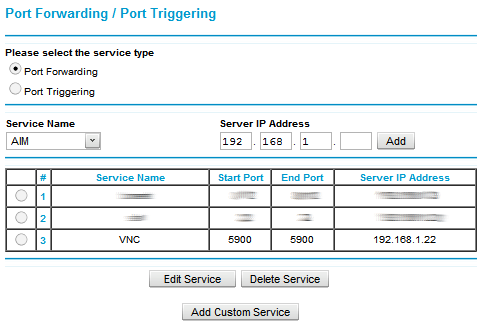
Aukščiau pateiktame pavyzdyje aš nustatau VNC, kad jis galėtų persiųsti į savo daugialypės terpės centro kompiuterį. Kaip ir nustatydami maršrutizatorių naudodami „DynDNS“, būtinai pritaikykite nustatymus, kai pridėsite naują konfigūraciją.
Jei nesate tikri, kokį prievadą naudoja tam tikra programa, galite ieškoti tos programos konfigūracijos, kad galėtumėte ją pakeisti, arba ieškoti programos dokumentuose.
Dar yra daugiau: jūsų kompiuterio užkarda taip pat gali užblokuoti gaunamas užklausas, nebent jūs nustatėte ugniasienę leisti jungtis tame prievade. Patikrinkite užkardos dokumentus, jei nežinote, kaip tai padaryti.
Panaudojimas
VNC yra tik vienas programos pavyzdys, kurią, žinoma, galite naudoti nustatydami šį metodą. Jei nustatysite FTP serverio kompiuteryje, galėsite pasiekti savo dokumentus iš visur. Šį metodą galėtumėte naudoti norėdami prisijungti prie bet kurios programos „WebUI“, įskaitant „bittorrent“ klientą Didžiulis „Deluge“ - nuostabus, bet neįvertintas „Platformos“ „BitTorrent“ klientas Skaityti daugiau .
Iš esmės viskas, prie ko galite prisijungti iš savo tinklo, gali būti priversta veikti visame pasaulyje su „DynDNS“, jei norite jį nustatyti.
Testavimas
Išbandyti sąranką lengva: paskambinkite draugui ir sužinokite, ar jis gali prisijungti prie jūsų kompiuterio naudodamas jūsų nustatytas programas.
Norėdami prisijungti prie savo kompiuterio, galite naudoti ir tarpinio serverio paslaugą. Jei vis dėlto galite prisijungti per tarpinį serverį, jungiatės ne iš savo tinklo.
Konfigūruokite modemą
Kai kurie IPT, tokie kaip „Qwest“ vakarų JAV, teikia modemus, kurie veikia kaip belaidžiai maršrutizatoriai, taip pat modemus. Jei turite tokį modemą, galite pastebėti, kad „DynDNS“ neveikia jūsų. Tokiu atveju turite sukonfigūruoti modemą, kad visos užklausos būtų persiųstos į jūsų maršrutizatorių, iš kur galima tinkamai atlikti uosto peradresavimą.
Jei manote, kad taip nutinka jums, apsilankykite savo IPT svetainėje arba paskambinkite jiems. Labiausiai tikėtina, kad jie galės jums padėti.
Išvada
Aš naudoju „DynDNS“, kad prisijungčiau prie savo namų tinklo iš kitur, ir tai veikia kaip žavesys. Aišku, kad viską nustatytumėte, proceso metu turite išmokti tam tikrų tinklų kūrimo įgūdžių, tačiau jei jūs skaitote „MakeUseOf“, jūs vistiek mėgstate mokytis dalykų. Ir niekada negali žinoti, kada tokie įgūdžiai gali būti naudingi.
O vaikinai? Ar naudojate „DynDNS“ ar panašią paslaugą prisijungdami prie savo kompiuterio nuotoliniu būdu? Ar turite klausimų apie viso to nustatymą? Kaip visada, nedvejodami aptarkite viską toliau pateiktuose komentaruose.
Justinas Potas yra technologijų žurnalistas, įsikūręs Portlande, Oregone. Jis myli technologijas, žmones ir gamtą ir stengiasi džiaugtis visais trimis, kai tik įmanoma. Šiuo metu „Twitter“ galite pabendrauti su Justinu.


